Microsoft Edge adalah penyemak imbas web lalai sistem operasi Windows 10 Microsoft. Ia menggantikan Internet Explorer sebagai penyemak imbas lalai walaupun Internet Explorer 11 juga masih tersedia pada peranti kerana alasan keserasian ke belakang.
Microsoft Edge memuat dengan cukup pantas apabila anda menjalankannya pada peranti Windows 10 setelah log masuk ke akaun pengguna. Sekiranya anda memeriksa Pengurus Tugas, anda mungkin menyedari bahawa beberapa proses Microsoft Edge dijalankan pada sistem sebelum anda memulakan penyemak imbas secara manual.
Proses yang mungkin anda lihat adalah MicrosoftEdge.exe, MicrosoftEdgeCP.exe, dan MicrosoftEdgeSH.exe. Ketiganya disenaraikan sebagai digantung dan satu-satunya alasan mereka dilancarkan pada sistem ini ialah Edge akan dibuka lebih cepat kerana pramuat yang terlibat.
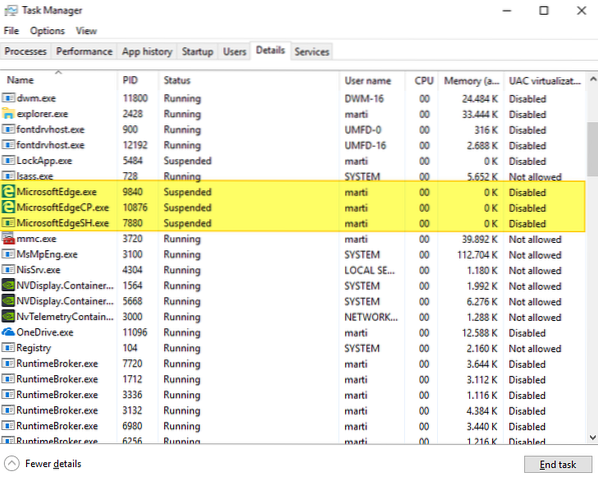
Semoga bermanfaat bagi pengguna yang menggunakan Microsoft Edge secara aktif. Sekiranya anda tidak menggunakan Microsoft Edge atau lebih suka penyemak imbas tidak dimuatkan semasa permulaan sistem, anda boleh menyekatnya agar tidak dimuat.
Ciri ini baru di Windows 10 versi 1809, kemas kini ciri seterusnya yang akan dilancarkan pada Windows 10. Sekiranya anda menjalankan Windows 10 Insider Builds, anda mempunyai pilihan yang ada pada peranti anda.
Nota: Editor Dasar Kumpulan hanya tersedia dalam versi profesional Windows 10. Periksa bahagian Pendaftaran di bawah untuk kaedah yang sesuai dengan edisi Windows 10. Jalankan winver untuk memeriksa versi sistem operasi.
Lumpuhkan pramuat Microsoft Edge dalam Dasar Kumpulan
Windows 10 versi 1809 memperkenalkan dua dasar baru untuk mengawal pramuat kandungan Microsoft Edge dan Mula / Tab Baru sebelum pengguna memuatkan penyemak imbas sebenar.
- Ketuk kekunci Windows, ketik gpedit.msc, dan tekan Enter untuk memuatkan Editor Dasar Kumpulan jika anda menggunakan Windows 10 versi profesional.
- Pergi ke Dasar Komputer Tempatan> Konfigurasi Komputer> Templat Pentadbiran> Komponen Windows> Microsoft Edge.
Benarkan Microsoft Edge melakukan pra-pelancaran pada permulaan Windows, ketika sistem tidak berfungsi, dan setiap kali Microsoft Edge ditutup
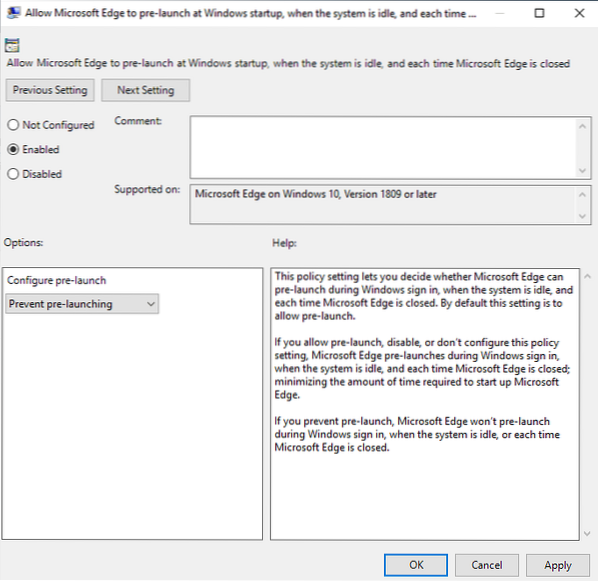
Klik dua kali pada dasar untuk membuka konfigurasi. Anda dapat mengaturnya agar tidak dikonfigurasi, diaktifkan, atau dinonaktifkan.
Tetapkan kebijakan untuk diaktifkan untuk mengaktifkannya dan pilih "cegah pra-pelancaran" untuk menonaktifkan fungsi pramuat yang terdapat di dalam sistem operasi sehingga Microsoft Edge bermula lebih cepat ketika anda menjalankannya.
Anda boleh membuat asal ini pada bila-bila masa dengan memilih "izinkan pra-pelancaran", atau dengan menukar keadaan dasar menjadi lumpuh atau tidak dikonfigurasi.
Kesan: Microsoft Edge tidak akan dimuat terlebih dahulu semasa masuk ke sistem Windows, ketika sistem dalam keadaan tidak aktif, atau ketika ditutup oleh pengguna sistem.
Benarkan Microsoft Edge memulakan dan memuatkan halaman Mula dan Tab Baru pada permulaan Windows dan setiap kali Microsoft Edge ditutup
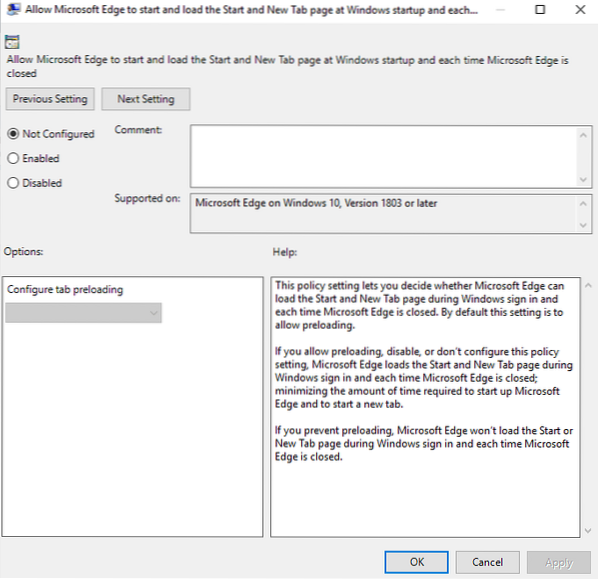
Pilihan pramuat kedua menentukan sama ada Microsoft Edge dapat memuatkan kandungan halaman Mula dan Tab Baru penyemak imbas. Ia sedikit lebih tua kerana terdapat di Windows 10 versi 1803 juga.
Untuk menonaktifkan pramuat ini, tetapkan kebijakan untuk diaktifkan dan pilih "cegah pramuat" dari menu konfigurasi yang tersedia ketika anda mengaktifkan kebijakan.
Anda boleh membuat asal perubahan kapan saja dengan menetapkan kebijakan untuk "izinkan prabuat tab", atau dengan mengubah keadaan kebijakan baik untuk dinonaktifkan atau tidak dikonfigurasi.
Kesan: Microsoft Edge tidak akan memuatkan halaman Tab Baru atau halaman Mula semasa anda melakukannya.
Kekunci Pendaftaran
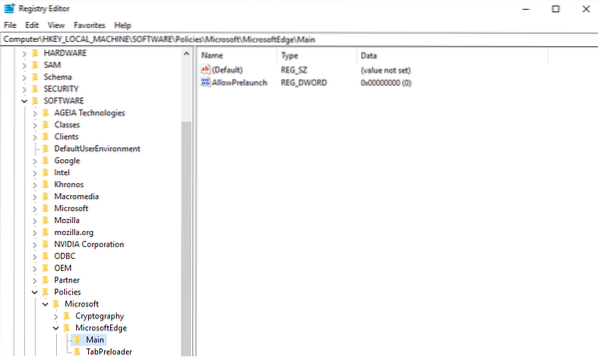
Anda boleh mengkonfigurasi pilihan pramuat dalam Registry Windows secara langsung. Pilihan ini berfungsi pada semua edisi Windows 10 termasuk Windows 10 Home.
- Ketik kekunci Windows, ketik regedit.exe, dan tekan butang Enter untuk membuka Registry Editor.
- Sahkan arahan UAC yang dipaparkan.
- Untuk melumpuhkan pramuat Microsoft Edge:
- Tampal alamat berikut ke bar alamat Editor Pendaftaran: HKEY_LOCAL_MACHINE \ SOFTWARE \ Policies \ Microsoft \ MicrosoftEdge \ Main
- Klik kanan pada Utama dan pilih Nilai Baru> Kata Laluan (32-bit).
- Namakannya AllowPrelaunch.
- Klik dua kali pada Kata Laluan baru dan tetapkan ke 0 jika tidak ditetapkan ke 0 secara lalai.
- Untuk melumpuhkan pramuat Halaman Tab Baru dan Memulakan kandungan oleh Edge:
- HKEY_LOCAL_MACHINE \ PERISIAN \ Polisi \ Microsoft \ MicrosoftEdge \ TabPreloader
- Klik kanan pada TabPreloader dan pilih Baru> Nilai Kata Laluan (32-bit).
- Namakannya AllowTabPreloading.
- Klik dua kali pada nama dan tetapkan nilainya menjadi 0.
Nilai 0 bermaksud pramuat dimatikan, nilai 1 yang diaktifkan.
Anda boleh menggunakan skrip Registry berikut untuk segera mematikan kedua-dua ciri pramuat Edge. Harap maklum bahawa ini hanya berfungsi pada Windows 10 versi 1809 dan yang lebih baru.
Muat turun fail dengan klik pada pautan berikut: edge-disable-preload.zip
 Phenquestions
Phenquestions


